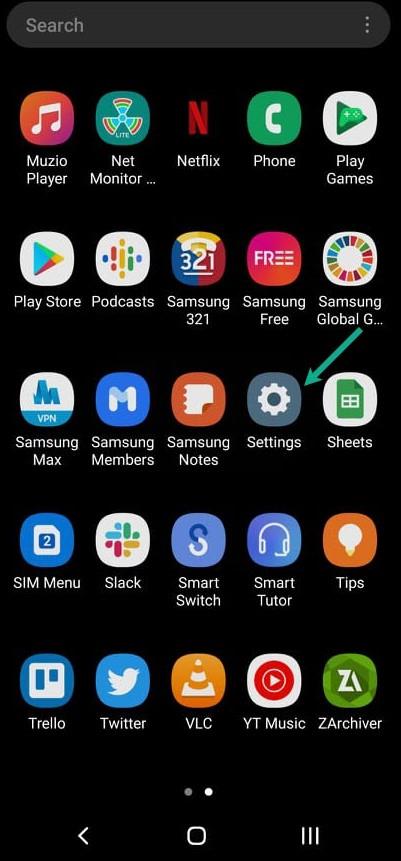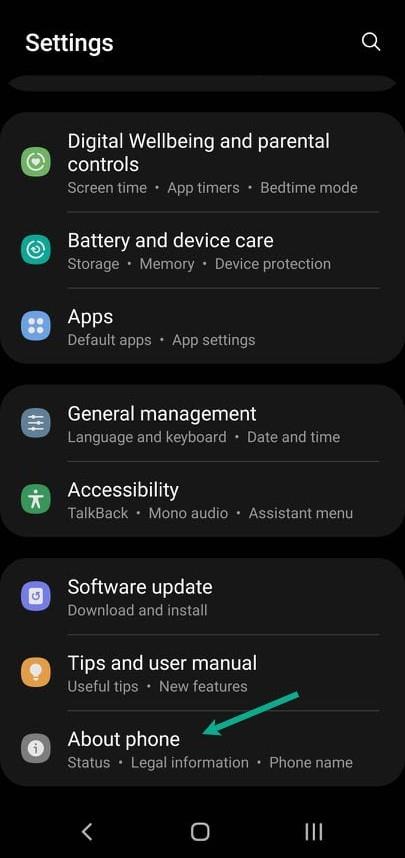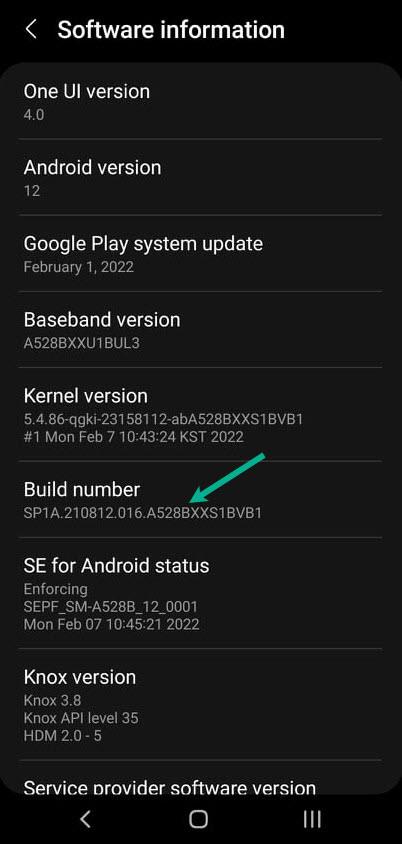Vil du vide trinnene til Android deaktiverer absolutte Bluetooth -volumenkontrol i Android -telefoner? En af de funktioner, som Android -brugere kontrollerer, er det absolutte Bluetooth -volumen. Med absolut Bluetooth -volumen kan Android -brugere justere enhedsvolumenet med Bluetooth -enheden, de er tilsluttet, såvel som lydstyrken på deres telefon med kun én lydstyrkekontrol. Absolute Bluetooth -volumen er en funktion, der er tilgængelig på Android 6.0 og UP -version af smartphones. Det giver telefonen mulighed for at kommunikere lyddata via telefonen, ændre disse data, der matcher lydstyrken, og styrer derefter Bluetooth -enhedens volumen for at sikre, at der opnås nøjagtigt lydstyrke. Mens Bluetooth -enheden kan detektere og justere volumen baseret på ændringer fra Android -smartphonen, kan ændringer til Bluetooth -enheden også ses i Android -enhedens volumenkontrol. Dette betyder, at hvis nogen sænker niveauet på en Bluetooth -højttaler eller Bluetooth -headset, mens det er tilsluttet din telefon, spejles begge lydstyrken i din telefons kontrol. I denne artikel viser vi dig, hvordan brugere, der bruger Android deaktiverer absolutte Bluetooth -volumenkontrol, da mange Android -brugere -enhed ikke er optimeret til at bruge denne funktion.


Bluetooth-forbindelse er en trådløs teknologi på kort rækkevidde, der giver mobile enheder mulighed for at udveksle data over korte afstande. Det bruges mest til at erstatte kablede forbindelser, udveksle filer mellem tilstødende enheder og forbinde mobiltelefoner og musikafspillere til Bluetooth -headset. For at forbinde dine Bluetooth -enheder med dine Android -telefoner, computer eller et Bluetooth -headset bruger det radiobølger snarere end ledninger eller kabler. Bluetooth er en trådløs kortdistancekommunikationsteknologistandard, der kan findes i millioner af genstande, som vi bruger dagligt, såsom headset, smartphones, bærbare computere og bærbare højttalere.
Hvordan gør man Android deaktiver absolut Bluetooth -volumenkontrol for tilsluttet Bluetooth -enhed? Sådan gør du det


De fleste Android -enheder har absolut Bluetooth -volumen indstillet til som standard. Imidlertid er mange Bluetooth-aktiverede enheder ikke bygget til at håndtere absolut Bluetooth-lydstyrke, og derfor kan nogle brugere opleve lydproblemer, når de bruger funktionen.
Sådan gør du Android deaktiverer absolutte Bluetooth -volumenkontrol for at løse lydproblemer og telefonvolumenproblemer for alle Android -enheder.
Aktivér udviklerindstillinger
På Android -smartphones giver Developer Options -indstillingerne dig mulighed for at justere systemindstillinger, der hjælper med profil- og fejlfinding af appens ydelse. Du kan for eksempel aktivere USB -fejlfinding, indsamle en bugrapport, tillade visuel feedback for vandhaner, flashvinduesoverflader, når de opdaterer, deaktiverer Bluetooth -enhedsvolumen og bruger GPU til 2D -grafik -gengivelse, blandt andet. Udviklerindstillinger er en menu med avancerede skjulte indstillinger. Det er skjult at undgå at muliggøre muligheder, der kan have utilsigtede konsekvenser, især for begyndere. Udviklerindstillinger er skjult for at forhindre uerfarne brugere i at fejlagtigt muliggøre nogle af mulighederne, hvilket kan resultere i uventede resultater. Aktivering af udviklerindstilling er en af forudsætningen for at deaktivere Android Absolute Bluetooth-volumenkontrol.
Tid nødvendigt: 5 minutter.
Aktivering af udviklerindstillinger
- På din Android -enhed skal du gå til din Android -indstillinger -app.
Dette giver dig mulighed for at gå til indstillings -app -menuen i din Android -enhed.


- rulle ned, indtil du finder ud af telefonen og tryk på den
Dette giver dig mulighed for at gå til telefonen.


- Om telefonen, hvis du ikke har aktiveret udviklertilstand, skal du trykke på build -nummeret syv gange for at aktivere udviklerindstillinger.
Dette giver dig mulighed for at aktivere udviklerindstillinger.


deaktiver absolut Bluetooth -volumen til Bluetooth -enheder
Absolute Bluetooth -volumenkontrol på Android forbedrer lydkvaliteten på smartphone -enheder og giver brugerne præcis kontrol over deres lydniveauer, men det kan forårsage problemer på nogle Android -enheder, der ikke er designet til absolut lydstyrkekontrol. For at deaktivere absolut Bluetooth -volumen på din Android -telefon skal du følge nedenstående trin.
Deaktivering af absolut volumenkontrol for Bluetooth -headset
Trin 1: På din Android -enhed skal du gå til din telefonindstillings -app. Dette giver dig mulighed for at gå til indstillings -app -menuen i din Android -smartphone.


Trin 2: Rul ned, indtil du finder ud af telefonen, og tryk på den. Dette giver dig mulighed for at gå til telefonen.


Trin 3: Tryk på telefonen om telefonen. Dette giver dig mulighed for at gå til udviklerindstillinger.


Trin 4: På udviklerindstillingerne skal du rulle ned, indtil du finder deaktiveret absolut Bluetooth -volumen, og skift derefter på Android Absolute Bluetooth -volumen. Dette vil lade deaktivere absolut volumen.


Dette vil deaktivere Android Bluetooth -enheder absolut volumen.
Du skal være i stand til at kontrollere lydstyrken på din Android -smartphone og Bluetooth -enheder separat, efter at du har deaktiveret absolut volumen. Du skal justere lydstyrken på din Bluetooth -højttaler ved hjælp af selve højttaleren. Det samme gælder for Bluetooth-headset, hovedtelefoner og andre volumen-kapable Bluetooth-enheder.
Justering af lydstyrken på din Android -smartphone bør på den anden side ikke påvirke lydstyrken på dine Bluetooth -enheder. Lyden af din Bluetooth -højttaler vil ikke blive højere eller blødere, hvis du øges eller vælger lavt lydstyrke på din telefon.
Hvis du er en Android -bruger, der ikke ønsker at deaktivere absolut volumen, kan du prøve fejlfindingsprocedurerne nedenfor for at løse Bluetooth -problemer, du oplever, såsom lav lydstyrke, tilslutningsproblemer og frygtelig lyd.
Juster Bluetooth AVRCP -version til en højere version


AVRCP er en Bluetooth -profil, der forbinder lyd- eller videoafspilningsenheder til eksterne controllere som smartphones. Audio/video -fjernbetjeningsprofil (AVRCP) er et akronym for Audio/Video Remote Control -protokol. Dette kaldes en Bluetooth -profil, som er en type sprog, der bruges af Bluetooth -gadgets til at kommunikere med hinanden. Profilen tilbyder et tilpasset kommunikationsformat, der forenkler kontrol. Denne profil bruges ofte til at forbinde telefoner til biler. De vises sandsynligvis som en smartphone -app til kontrol af medieenheder. Du vil bemærke, hvorfor smartphone -appen har mere at tilbyde, når teknologien skrider frem, når du skrider frem gennem udgaven.
Tilpasning af AVRCP til højere version
Trin 1: Gå på din smartphone til din indstilling.
Trin 2: Rul ned, indtil du finder ud af telefonen, og tryk på den.
Trin 3: Tryk på telefonen om telefonen.
Trin 4: Rul ned til Bluetooth AVCRP -version og skift ACRP 1.5 (standard) til AVRCP 1.6
deaktiver stemmekald til Bluetooth
Du kan løse problemet med lavt volumen på dine eksterne enheder ved at deaktivere indstillinger for stemmekald for Bluetooth -tilsluttede enheder.
deaktivering af telefonopkald til Bluetooth
Trin 1: Gå på din smartphone til din indstilling.
Trin 2: Vælg tilsluttede enheder.
Trin 3: Tryk på tidligere tilsluttede enheder.
Trin 4: Tryk på gearikonet ved siden af den tilsluttede enhed.
Trin 5: Sluk for telefonopkald.
Prøv at se, om du er et problem med lavt volumen, hvis det ikke er fast, prøv at glemme enheden, så prøv at parre din enhed.
Nulstil trådløse forbindelser
Du kan prøve at nulstille trådløse indstillinger, hvis du oplever problemer med Android Absolute Bluetooth Volume Control. Det meste af tiden med at nulstille den trådløse forbindelse kan løse problemet med Bluetooth -tilsluttet enhed.
nulstilling af trådløse forbindelser
Trin 1: Gå på din smartphone til din indstilling.
Trin 2: Pressesystem.
Trin 3: Vælg Nulstil indstillinger.
Trin 4: Tryk på Nulstil, Wi-Fi, Mobile & Bluetooth.
Trin 5: Tryk på Nulstillingsindstillinger.
Trin 6: Genstart dine Android -enheder, når du har nulstillet de trådløse forbindelser.
Trin 7: Par Bluetooth -gadget.
Aktivér absolut volumenkontrol
De fleste Android -smartphones har som standard aktiveret lydstyrke. I tilfælde af at brugeren ikke ved, hvordan man aktiverer det absolutte Bluetooth -volumen, kan du aktivere det ved at følge nedenstående trin.
Aktivering af absolut Bluetooth -volumen
Trin 1: På din Android -smartphone skal du gå til din telefonindstillings -app. Dette giver dig mulighed for at gå til indstillings -app -menuen i din Android -smartphone.
Trin 2: Rul ned, indtil du finder ud af telefonen, og tryk på den. Dette giver dig mulighed for at gå til telefonen.
Trin 3: Tryk på telefonen om telefonen. Dette giver dig mulighed for at gå til udviklertilstand.
Trin 4: På optionen Udvikler skal du rulle ned, indtil du finder deaktiveret absolut Bluetooth -volumen, og sluk derefter Android Absolute Bluetooth -volumen. Dette giver mulighed for at muliggøre absolut Bluetooth -volumen på Android.
Konklusion
Fordi nogle Bluetooth -gadgets ikke er kompatible med absolut volumenkontrol, er det en komfort, at Android ikke permanent aktiverede indstillingen. Desuden kræver forbrugere undertiden mere kontrol over deres enheder for at øge lydstyrken. Deaktivering af absolut Bluetooth -volumen på din Android -smarte telefon, uanset brand, skal være enkel nok. Så længe udviklerindstillingen er aktiveret i indstillingerne, kan du opnå dette. Det er enkelt, når du har gjort det.
Foreslået fejlfindingsvejledning:
- Sådan rettes Discord High CPU -brug: Link
- Sådan rettes fejlkode 0x0 på Windows: Link
- Hvordan man fikserer ”undskyld noget gik galt” på Instagram? : Link